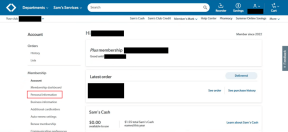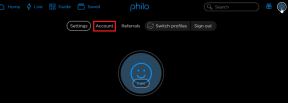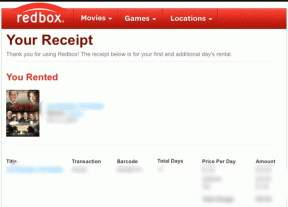14 najboljših načinov, kako popraviti, da se iMessage ne aktivira v iPhonu
Miscellanea / / April 05, 2023
Jabolka iMessage je postala priljubljena aplikacija za sporočanje med uporabniki iPhone. Kljub WhatsAppu, Telegramu in še čemu, modri mehurčki ločijo iPhone od drugih. Pa naj gre za potrdila o branju, tipkanje v živo ali smešne nalepke! Torej, če se iMessage ne aktivira na vašem iPhoneu, ste morda izključeni iz svojega družbenega kroga.

Ampak, ne skrbi. Če se sprašujete, zakaj na vašem iMessage piše "čakam na aktivacijo", ste na pravem mestu. Ta članek ne obravnava samo tega, zakaj se vaš iMessage ne aktivira, ampak tudi poglobi v načine, kako popraviti napako pri aktiviranju iMessage. Najprej razumemo razloge za napako.
Zakaj se moj iMessage ne aktivira na mojem iPhoneu
Če ravnokar nastavljate svoj popolnoma nov iPhone ali ponastavljate staro napravo po večji posodobitvi, lahko naletite na težave pri zagonu iMessage. Napaka pri aktivaciji iMessage se lahko pojavi tudi v primeru spremembe telefonske številke ali prehoda na novega mobilnega operaterja. Uporabniki se pogosto srečujejo s podobnimi težavami pri aktiviranju FaceTime. Če ste eden izmed njih, lahko poskusite s spodnjo rešitvijo odpraviti tudi napake pri aktivaciji FaceTime.

Ne glede na to, ali ste nov uporabnik iPhone-a ali ste pravkar vstavili novo kartico sim v svoj iPhone, je tukaj opozorilo. Če se FaceTime in iMessage ne aktivirata takoj, lahko traja približno 24 ur, da odpravite morebitne težave z aktivacijo. Torej, usedite se in počakajte na te modre mehurčke!
Kako popraviti, da se iMessage ne aktivira na vašem iPhoneu
Zdaj, ko se soočate s težavo, je tukaj nekaj rešitev, s katerimi lahko poskusite odpraviti težavo.
1. Preverite internetno povezavo
iMessage hrani internetno povezljivost. Torej lahko rečete, da je stabilna internetna povezava bistveni predpogoj za nemoteno aktiviranje iMessage na vašem iPhoneu.

Zato se prepričajte, da ste med postopkom aktivacije iMessage povezani z Wi-Fi ali mobilnimi podatki.
2. Preverite stanje Applovega strežnika iMessage
Če vaš internet deluje dobro, je čas, da preverite, ali deluje na strani Apple ali ne. Včasih je možno, da strežniki iMessage ne delujejo, zato iMessage vašega iPhona ne deluje. Če želite preveriti, ali je temu res tako, pojdite na Applovo spletno mesto o stanju sistema in poiščite lučko poleg iMessage.

Če lučka sveti rdeče, se ne boste mogli povezati s strežniki iMessage in boste morali počakati, da se znova vzpostavi splet. Če lučka sveti zeleno, je s strežniki iMessage vse v redu. Nadaljujte z nadaljnjimi koraki, da to popravite.
3. Vklopite in izklopite letalski način
Eden glavnih razlogov, zakaj se iMessage morda ne aktivira, je neenakomerno omrežje. Eden najhitrejših načinov za obnovitev omrežne povezave na vašem iPhoneu je omogočiti in onemogočiti letalski način. To bo vaš iPhone prisililo, da vzpostavi povezavo z najbližjim stolpom, kar je koristno, če uporabljate mobilne podatke.

Povlecite navzdol (ali povlecite navzgor, odvisno od modela vašega iPhone-a) iz zgornjega desnega kota zaslona, da odprete Nadzorni center na vašem iPhone-u. Nato omogočite letalski način. Počakajte nekaj sekund in ga izklopite. Vaš iPhone se bo povezal z mobilnimi podatki ali Wi-Fi kot prej, iMessage pa bi se moral aktivirati brez težav.
4. Pravilno nastavite datum in uro
Drugi vzrok za nepravilno aktiviranje iMessage so napačne informacije o datumu in časovnem pasu, poslane na vaš iPhone. Napačen čas in datum lahko motita vašo povezavo z Applovimi strežniki, kar posledično ovira nemoteno aktiviranje iMessage. Tukaj je opisano, kako lahko popravite uro in datum v iPhonu.
Korak 1: Odprite aplikacijo Nastavitve na vašem iPhoneu. Pomaknite se do možnosti Splošno.

2. korak: Dotaknite se Datum in čas.

3. korak: Omogočite preklop Nastavi samodejno.

Po želji lahko znova zaženete iPhone, da bodo spremembe začele veljati. Ta rešitev bi morala izničiti vašo skrb, zakaj se vaš iMessage ne vklopi zaradi težave z neujemanjem datuma.
5. Prisilno znova zaženite vaš iPhone
To je eden najosnovnejših korakov, ki jih morate izvesti, če se zdi, da katera koli funkcija vašega iPhona ne deluje. Če tega še niste storili, je čas, da prisilno znova zaženete vaš iPhone, da vidite, ali čudežno odpravi težavo z aktivacijo iMessage.
- Za iPhone X in novejše: Pritisnite in držite gumb za povečanje glasnosti + stranski gumb, dokler ne vidite drsnika za izklop. Potisnite ga, da izklopite iPhone. Nato pritisnite in držite stranski gumb, da ga vklopite.
- Za vse druge telefone iPhone z gumbom Domov: Pritisnite in držite gumb za vklop, dokler ne vidite drsnika za izklop. Potisnite ga, da izklopite telefon. Nato pritisnite in držite stranski gumb, da ga vklopite.
6. Preverite svojo telefonsko številko v računih iMessage
Ste bili kdaj razočarani nad električnim aparatom, ki se ne vklopi, potem pa ugotovite, da ste pozabili vklopiti stikalo? Enaka logika velja za iMessage. Velikokrat so uporabniki razočarani zaradi neuspele aktivacije iMessage, ne da bi vklopili stikalo. Tukaj je opisano, kako svojo telefonsko številko povežete z iMessage.
Korak 1: Odprite aplikacijo Nastavitve na vašem iPhoneu. Pomaknite se navzdol in tapnite Sporočila.

2. korak: Pojdite na »Pošiljanje in prejemanje«.

3. korak: Prepričajte se, da je ob telefonski številki, na katero želite pošiljati in prejemati sporočila iMessages, kljukica.

Če kljukice ni, tapnite številko za aktivacijo iMessage na določeni številki.
7. Prijavite se v iMessage z istim računom kot vaš Apple ID
Če je račun, ki ga uporabljate za iMessage, drugačen od tistega, ki ga uporabljate kot Apple ID, se boste soočili z Računa iCloud in iMessage se ne ujemata, napaka kar bo vodilo do neuspele aktivacije iMessage.

Sledite navodilom v vodniku na zgornji povezavi, da odpravite težavo in se prijavite z istim računom za obe storitvi. Potem bi morali imeti možnost aktivirati iMessage brez težav.
8. Dodajte dobroimetje svojemu telefonskemu načrtu
Ali zgornje rešitve niso odpravile vaše težave z aktivacijo iMessage? Nato se pripravite odšteti nekaj dolarjev. Če imate predplačniško telefonsko naročnino, se prepričajte, da imate na računu dovolj dobroimetja.
Apple pošlje SMS z vašega iPhona na strežnike iMessage kot del postopka aktivacije. Če je stanje na vašem računu pri operaterju nič, tega sporočila SMS ne bo mogoče poslati, zaradi česar se iMessage ne bo aktiviral. Torej, če imate nizko dobroimetje, napolnite svoj račun z dolarjem ali dvema.
9. Prepričajte se, da je preklop iMessage omogočen
V nastavitvah sporočil na vašem iPhoneu je možnost izklopa in vklopa iMessage. Če ste to stikalo že izklopili, ga boste morali znova vklopiti, da omogočite iMessage. Tudi če je že vklopljen, ga lahko poskusite izklopiti in znova vklopiti, da zagotovite ponovni zagon postopka aktivacije.
Korak 1: Odprite aplikacijo Nastavitve v napravi iPhone ali iPad. Pomaknite se navzdol in tapnite Sporočila.

2. korak: Dotaknite se stikala iMessage, da ga vklopite. Če je že omogočen, ga izklopite tako, da se ga dotaknete, preden ga znova vklopite.

10. Onemogočite in omogočite svojo eSIM
Če imate a nova povezava eSIM, boste morda imeli težave pri aktiviranju iMessage. Poskusite izklopiti svojo eSIM in jo znova vklopiti, da se znova registrirate v omrežju svojega operaterja. Evo, kako se tega lotiti.
Korak 1: Odprite aplikacijo Nastavitve na vašem iPhoneu. Pomaknite se do možnosti Mobilni podatki.

2. korak: Pod razdelkom SIM izberite kartico SIM, ki jo želite izklopiti.

3. korak: Pred ponovnim vklopom onemogočite stikalo »Vklopi to linijo«.

Ko sledite zgornjemu postopku, poskusite aktivirati iMessage. Ta rešitev bi vas morala razbremeniti čakanja iMessage na aktivacijo na vaši novi kartici SIM.
11. Posodobite svoj iPhone na najnovejšo različico sistema iOS
Včasih lahko določena različica programske opreme povzroči težave pri delovanju iMessage. Posodobitev vašega iPhone/iPad na najnovejšo različico iOS/iPadOS lahko pomaga odpraviti težavo, da iMessage ne deluje.
Korak 1: Odprite aplikacijo Nastavitve na vašem iPhoneu. Pomaknite se do razdelka Splošno.

2. korak: Tapnite Posodobitev programske opreme.

3. korak: Če je na voljo nova posodobitev, bo tam navedena. Izberite »Prenesi in namesti« in počakajte, da se namestitev konča.

12. Odjavite se iz svojega Apple ID-ja in se znova prijavite
Ker so vse Applove storitve odvisne od Apple ID-ja, lahko rečemo, da lahko kakršna koli težava s prijavo v vaš Apple ID povzroči težave z drugimi storitvami - vključno z iMessage. Zato se poskusite odjaviti iz iMessage in se nato znova prijaviti, da preverite, ali pomaga pri postopku aktivacije.
Korak 1: Odprite aplikacijo Nastavitve na vašem iPhoneu in tapnite svoje ime, prikazano na vrhu. To bo odprlo vaše nastavitve iCloud.

2. korak: Pomaknite se navzdol in našli boste možnost Odjava. Dotaknite se ga.

3. korak: Vnesite geslo za Apple ID in v zgornjem desnem kotu izberite Izklopi. Odjavljeni boste iz računa iCloud.

4. korak: V istem meniju boste našli možnost prijave. Tapnite ga in se znova prijavite v svoj račun Apple.
Počakajte nekaj časa in poskusite aktivirati iMessage.
13. Ponastavite omrežne nastavitve
Ponastavitev omrežnih nastavitev je vaš zadnji korak, preden pokličete svojega operaterja ali Apple za nadaljnjo pomoč. S tem boste ponastavili vse omrežne parametre, kot so shranjena omrežja Wi-Fi, naprave Bluetooth, podatkovni paketi itd. Zato jih boste morali znova nastaviti ročno. Čeprav se morda zdi veliko dela, lahko pomaga odpraviti težavo z iMessage v vaši napravi.
Korak 1: Odprite aplikacijo Nastavitve na vašem iPhoneu. Pomaknite se do razdelka Splošno.

2. korak: Pomaknite se navzdol in tapnite »Prenesi ali ponastavi iPhone«.

3. korak: Tukaj izberite možnost Ponastavi.

4. korak: Zdaj izberite Ponastavi omrežne nastavitve.

Ponovno se povežite z omrežjem Wi-Fi in poskusite aktivirati iMessage.
Pravi datum in ura? Preverite. Ste znova omogočili eSIM? Preverite. Ste napolnili dobroimetje? Preverite. Ali ste preizkusili vse naše popravke, vendar se vaš iMessage ne aktivira? Zadnja možnost je, da se obrnete na svojega omrežnega operaterja. Tudi če to ne deluje, se obrnite na Apple Support.
Kot smo že omenili, iMessage za aktiviranje shrani SMS iz vašega iPhone-a v strežnike iMessage. Zato se poskusite obrniti na ponudnika storitev SIM. Morda vaš omrežni operater ovira nemoteno aktiviranje iMessage.
Tudi če to ne reši težave, so vaša zadnja stava Applovi podporni inženirji. Applovi predstavniki za podporo strankam bi zagotovo morali zagotoviti nemoteno aktivacijo iMessage na vašem iPhoneu.
Držite zelene mehurčke na zalivu
Če ne morete aktivirati iMessage na svojem iPhoneu, pomeni, da zamujate skupinske klepete s svojim prijatelji ali družina, ali pa preprosto ne morete poslati fotografij ali videoposnetkov, ne da bi bili zamegljeni in pikselirano. Torej, če je vaš iPhone obtičal na iMessage in čaka na aktivacijo, sledite tem korakom in to bi moralo rešiti vašo težavo.